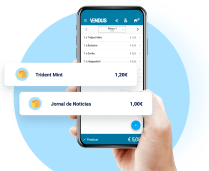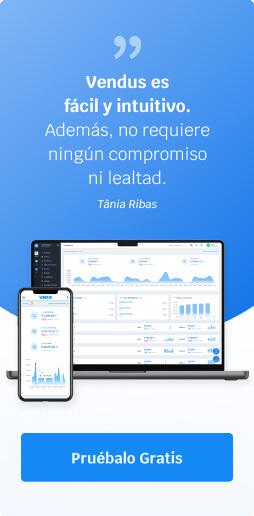Desarrollamos una herramienta que ayuda a importar los productos a través de un archivo CSV o XML (SAF-T). Si quiere añadir datos a través de CSV, preste atención a los puntos de la parte inferior.
Editar el Archivo CSV
- Verifique que ha exportado el archivo con datos sobre sus productos de su programa anterior. Muchos programas permiten la exportación de este tipo de datos. Pida información a su servicio de atención al cliente si no encuentra esta opción;
- Compruebe que el archivo formato CSV (si tiene problemas a la hora de guardar los datos en CSV consulte el último apartado de este texto);
- Organice las columnas siguiendo el orden: Nombre, Categoría, Marca, Referencia, Código de Barras, Descripción, PVP, Precio de Coste, Unidad, control de Stock (indique sí o no), IVA, Tipo de Producto;
- Una vez editado el archivo, guarde los cambios.
Notas:
- Le aconsejamos que asocie una referencia a todos los productos. Si más tarde quiere recurrir a este proceso para hacer cambios o actualizaciones en masa, Vendus actualizará los datos teniendo en cuenta las referencias de los productos. En caso de no existir referencias añadirá nuevos productos, pudiendo duplicarse alguno de los datos de su cuenta;
- Haga también la distinción entre productos y servicios, en su respectivo campo. Tipos de producto: P (Producto), S (Servicio), O (Otro (portes, anticipos, etc.)), I (Impuesto (excepto IVA e Impuesto de Sociedades) o Encargo Parafiscal), E (Impuesto Especiales de Consumo IABD).
Importar Productos
Carga del Archivo
- Podrá importar el archivo en Vendus en Configuración > Migración de Datos > Productos > Importar;
- Escoja el archivo e inicie la importación.

En pocos segundos, Vendus procesará el archivo y aparecerá una nueva pantalla donde podrá verificar los productos con errores, organizar la información y añadir/eliminar datos por producto.

Organizar la Información
1 Modificar la Estructura de las Columnas
Podrá definir cuál es la columna correspondiente para cada campo. Si sigue las indicaciones e importa el archivo CSV de acuerdo con las columnas indicadas en el ejemplo (en Config > Migración de Datos > Productos > Descarga Archivo Ejemplo), no tendrá que preocuparse de nada más. Si las columnas son diferentes (en menor número o en posiciones diferentes), podrá atribuir los campos a las columnas correcta.
Nota: Esta opción está disponible solo para importaciones de archivo CSV.
2 Edición de Productos
Modifique, si fuese necesario, los datos relativos a un producto concreto, haciendo click sobre el nombre de dicho producto. Esta opción es muy útil cuando se detectan errores. También podrá verificar aquí posibles anomalías en caso de que Vendus detecte que existen registros inválidos y corregirlos.
3 Resumen de la Importación
En el campo Resumen se indicará cuántos registros:
- Son importados;
- Se actualizan (cuando ya han sido importados con anterioridad);
- Son inválidos. Esto significa que el registro de algún dato en concreto no consta o es erróneo. Podrá corregirlo tal y como se indica en el punto 2.
Además, también es posible filtrar por registros, haciendo click sobre los mismos Resumen. Por ejemplo: se quiere verificar cuáles son los registros inválidos, para poder corregirlos, haga click sobre el número de registros en Resumen > Validación.
Podrá concluir la importación haciendo click en Importar. Si necesita abandonar la página, podrá hacerlo ya que Vendus guarda o proceso, pudiendo finalizarlo más tarde en el mismo local. Si ocurriese algún problema o tuviese dificultades, contacte con nosotros.
Resumen Final de la Importación
Finalizado el proceso, Vendus resumirá las acciones realizadas. Podrá consultar y editar sus productos en cualquier momento, tras la importación, en Boffice > Productos > Productos.

Guardar un archivo como CSV
- Abra el archivo;
- Seleccione, en el menú, Archivo > Guardar Como;
- En el campo Tipo de Archivo, escoja "Texto CSV (.csv)";
- Guarde;
- Confirme el tipo de fichero, seleccionando "Utilizar el Formato de Texto CSV" (Use Text CSV Format);
- Guarde, prestado atención al separador "Delimitador de Campos" (Field Delimiter). Compruebe si es coma (,) o punto y coma (;) para seleccionar esa opción en la importación del archivo en Vendus en el campo Separador;
- Haga click en Ok.